PC의 일상적인 사용에는 항상글쓰기. 소셜 미디어에 게시, 이메일 작성 또는 블로그 게시물 작성과 같은 간결하고 간결한 작업이지만 대부분 평소보다 더 오래 글을 쓰는 경우가 종종 있습니다. 워드 프로세싱 요구를 충족시키는 수많은 응용 프로그램이 있지만 대부분 단순성보다 산만합니다. 오늘 우리는 이러한 성가심을 처리하는 앱을 제공하고 있습니다. 젠펜. 깔끔한 환경에서 원하는 텍스트를 작성할 수있는 무료 웹 기반 앱입니다.
ZenPen은 앱이 얻을 수있는만큼의 핵심 요소입니다. 특징이 적고 매우 미니멀 한 인터페이스를 자랑하며, 실제로 조정할 것이 거의 없습니다. 심지어 로컬 드라이브에서 문서를 열 수 없기 때문에 텍스트를 붙여넣고 다른 장소로 텍스트를 복사하고 복사하기위한 도구 일뿐입니다. 그러나 밝은면에서는 컴퓨터에 쓴 내용을 쉽게 저장할 수 있습니다.
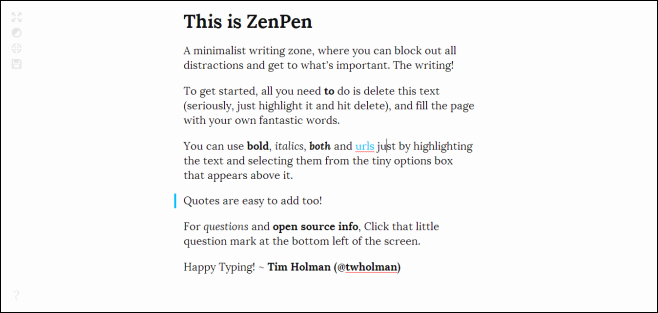
이 앱은 처음부터 단순성에 중점을 둡니다. 복잡한 가입, 확인 이메일, 설치 등이 없습니다. ZenPen의 홈 페이지와 빙고에서 기본 텍스트를 지우기 만하면됩니다.
앱은 디자인이 매우 간단하지만사용법은 여전히 표준 텍스트 편집 및 서식 기능을 제공합니다. 텍스트 스 니펫을 강조 표시하면 강조 표시된 텍스트 옆에 작은 부동 막대가 나타나서 따옴표를 삽입하고 하이퍼 링크를 추가하거나 텍스트를 굵게 또는 기울임 꼴로 표시 할 수 있습니다.
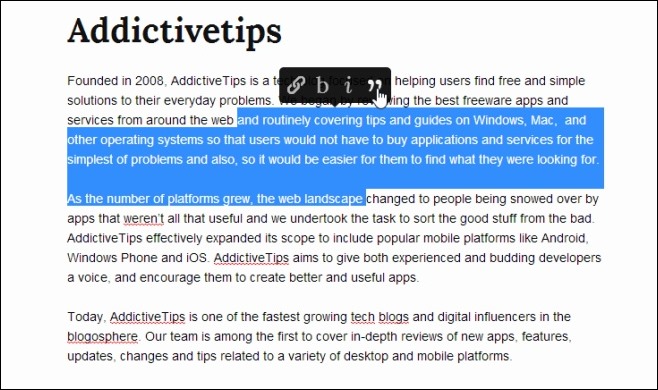
다음은 각 플로팅 아이콘이 텍스트 형식에 어떤 영향을 미치는지 간략하게 보여줍니다. 하지만 ChaPrin에게는 ZenPen의 견적 기능이 테스트 중에 광고 된대로 작동하지 않는 것 같습니다.
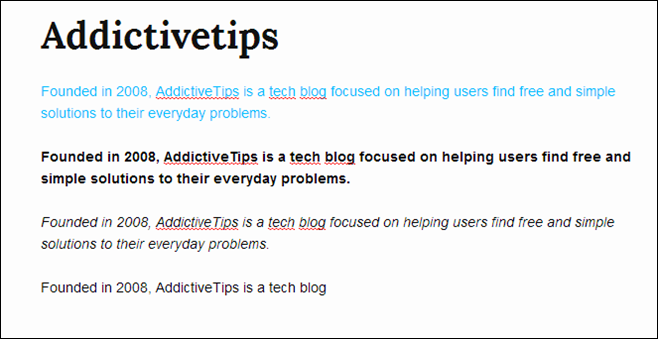
ZenPen의 또 다른 편리한 기능은목표 단어 수를 설정하십시오. 이름이 거의 모든 것을 말하고 있지만, 목표 수를 설정하면 간결하고 짧은 수필을 쓸 때 도움이 될 수 있으며 특정 단어 수에 도달하면 자동으로 알림을 받고 싶습니다. 작업은 매우 간단합니다. 왼쪽에서 대상 단어 옵션을 클릭하면 (나중에 자세히 설명) 하단에 소문자 팝업이 나타나고 대상 단어 수를 입력하고 쓰기 만하면됩니다.
설정된 목표 단어 수에 도달하면 브라우저의 스크롤 막대 옆에가는 녹색 선이 표시되어 여전히 한계에 도달했는지 여부를 실시간으로 알려줍니다.
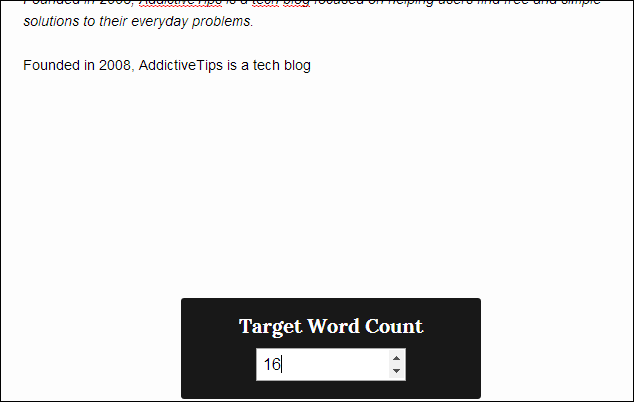
이제 네 가지 옵션이 더 있습니다.ZenPen의 기능을 확장하십시오. 자세히 보면 왼쪽에 바가 희미 해져서 더 멋진 작업을 수행 할 수 있습니다. 예를 들어이 세로 막대의 맨 위에있는 아이콘을 클릭하면 전체 화면 모드가 전환됩니다.
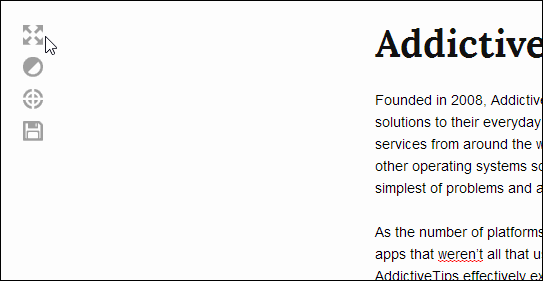
막대의 두 번째 아이콘을 사용하면 반전 할 수 있습니다작문 작업 공간의 색상. 색을 반전하면 모든 것이 흰색에서 검은 색으로 바뀌고 그 반대로도 바뀌기 때문에 공백에 글을 쓰지 않는 사람들에게 특히 유용합니다. 세로 막대의 세 번째 옵션은 앞에서 언급 한 대상 단어 수입니다.
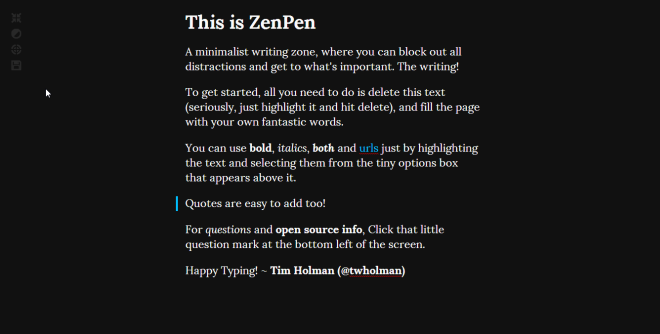
마지막 버튼을 사용하면 작업 내용을 PC에 저장할 수 있습니다. 응용 프로그램은 마크 다운, HTML 또는 일반 텍스트 파일로 텍스트 버전을 다운로드 할 수 있습니다.
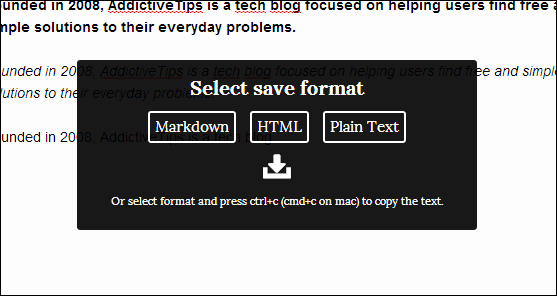
간단히 말해서, ZenPen은 중요한 것을 작성하는 동안 집중을 유지하는 데 도움이되는 훌륭한 앱입니다.
젠펜 방문

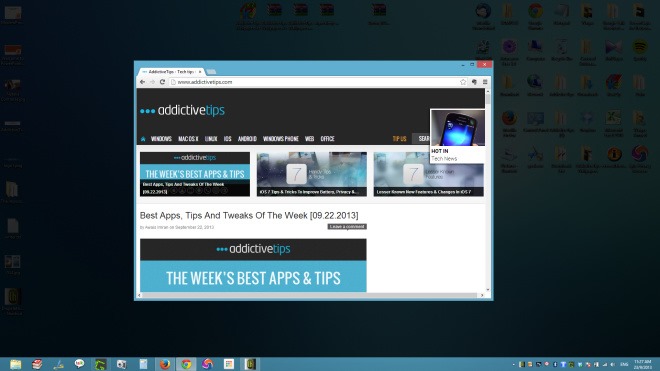






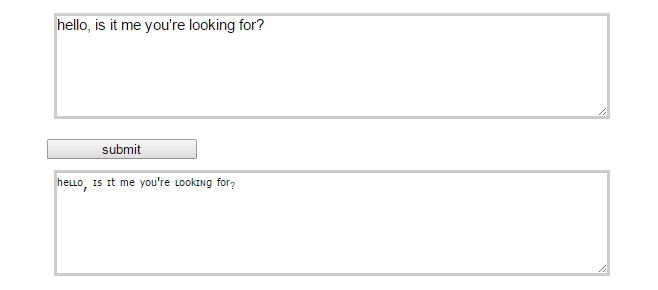




코멘트